经常有用户反馈Win10电脑会出现开机之后一直黑屏,转圈启动不了的问题,并且等待很久也无法进入桌面,那么这可能是由于一些问题导致的,下面小编分享的解决教程可以完美解决该故障,。
修复Win10开机黑屏进不了:
1、硬关机三次(强摁电源10秒),系统自动进行修复然后会出现下图界面。
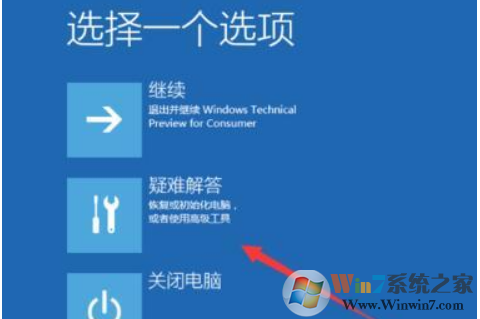
2、疑难解答中点–“高级选项”
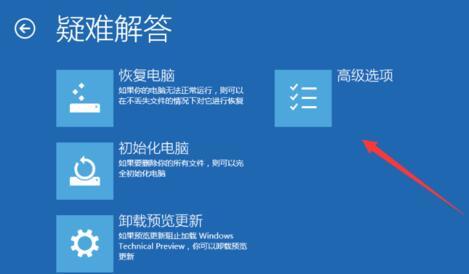
3、在高级选项中点击–“启动设置”

4、点击–“重启”按钮。

5、电脑此时会重启电脑,重启后会看到如下图所示的这个界面。按一下数字“4”就选择的是安全模式。
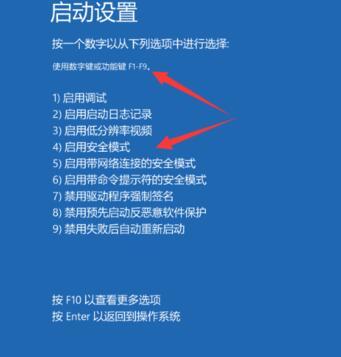
6、之后我们会进入到安全模式,然后找到桌面上的此电脑右击选择管理–设备管理器。找到显卡驱动,并禁用独立显卡nvidia重启电脑即可。
禁用NVIDIA显卡之后重启进入到正常模式,然后再去卸载驱动,重新安装我驱动一般就可以解决啦。
分享到:

